Dell PowerEdge R515 – страница 11
Инструкция к Компьютеру Dell PowerEdge R515
Оглавление

14
Apague el sistema y los periféricos conectados y desconecte el sistema de la
toma eléctrica.
15
Abra el sistema. Consulte "Apertura del sistema" en la página 103.
16
Sustituya el procesador 1 por el procesador 2. Consulte "Instalación de un
procesador" en la página 154.
17
Repita del paso 11 al paso 13.
Si ha probado ambos procesadores pero el problema persiste, la placa base
es defectuosa.
C
onsulte
"Obtención de ayuda
" en la página 215
.
Solución de problemas del sistema 201

202 Solución de problemas del sistema
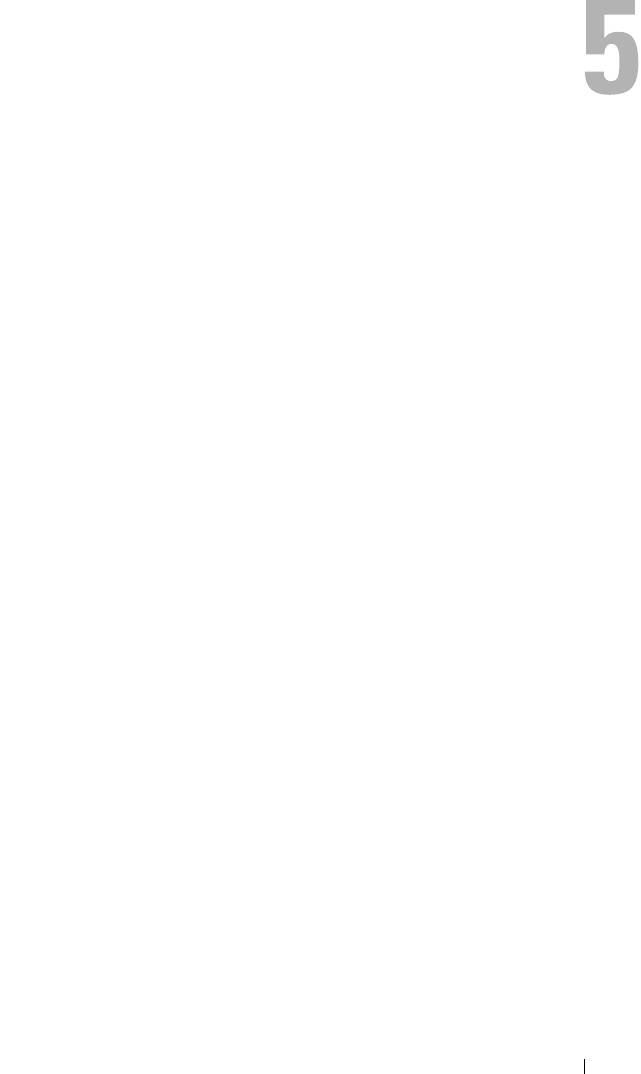
Ejecución de los diagnósticos
del sistema
Si tiene algún problema con el sistema, ejecute los diagnósticos antes de
llamar para solicitar asistencia técnica. El propósito de los diagnósticos es
probar el hardware del sistema sin la ayuda de equipo adicional y sin riesgo de
perder datos. Si no puede corregir el problema, el personal de servicio y
asistencia puede utilizar los resultados de las pruebas de diagnóstico para
ayudarle a resolver el problema.
Uso de los diagnósticos en línea
Para evaluar un problema del sistema, utilice primero los diagnósticos en
línea. Dell Online Diagnostics es un conjunto de programas de diagnóstico,
o módulos de prueba, que incluyen pruebas de diagnóstico para los
componentes de almacenamiento y del chasis, como por ejemplo unidades de
disco duro, memoria física, puertos de comunicaciones y de impresora, NIC,
CMOS y otros. Si no puede identificar el problema mediante los diagnósticos
en línea, utilice los diagnósticos incorporados del sistema.
Los archivos necesarios para ejecutar los diagnósticos en línea en ordenadores
con sistemas operativos Microsoft Windows y Linux admitidos están
disponibles en support.dell.com y en los DVD que se entregan con el sistema.
Para obtener información sobre cómo utilizar los diagnósticos, consulte la
Guía del usuario de Dell Online Diagnostics.
Los diagnósticos incorporados del sistema se pueden iniciar mediante
Lifecycle Controller. Para obtener más información sobre cómo utilizar esta
controladora, consulte la documentación de Lifecycle Controller en
support.dell.com/manuals.
Ejecución de los diagnósticos del sistema 203

Características de los diagnósticos incorporados
del sistema
Los diagnósticos incorporados del sistema proporcionan una serie de menús y
opciones para dispositivos o grupos de dispositivos específicos. Los menús y
las opciones de los diagnósticos del sistema permiten realizar lo siguiente:
• Ejecutar pruebas de forma individual o conjunta
• Controlar la secuencia de las pruebas
• Repetir las pruebas
• Ver, imprimir o guardar los resultados de las pruebas
• Suspender temporalmente las pruebas si se detecta un error o terminarlas
cuando se llega a un límite de errores definido por el usuario
• Ver mensajes de ayuda que describen brevemente cada prueba y sus
parámetros
• Ver mensajes de estado que indican si las pruebas se han completado
correctamente
• Ver mensajes de error que informan de los problemas que se han
encontrado durante las pruebas
Cuándo deben utilizarse los diagnósticos
incorporados del sistema
Si un dispositivo o un componente principal del sistema no funciona
correctamente, puede indicarse un error del componente. Mientras el
procesador y los dispositivos de entrada/salida del sistema funcionen, puede
utilizar los diagnósticos del sistema como ayuda para identificar el problema.
204 Ejecución de los diagnósticos del sistema
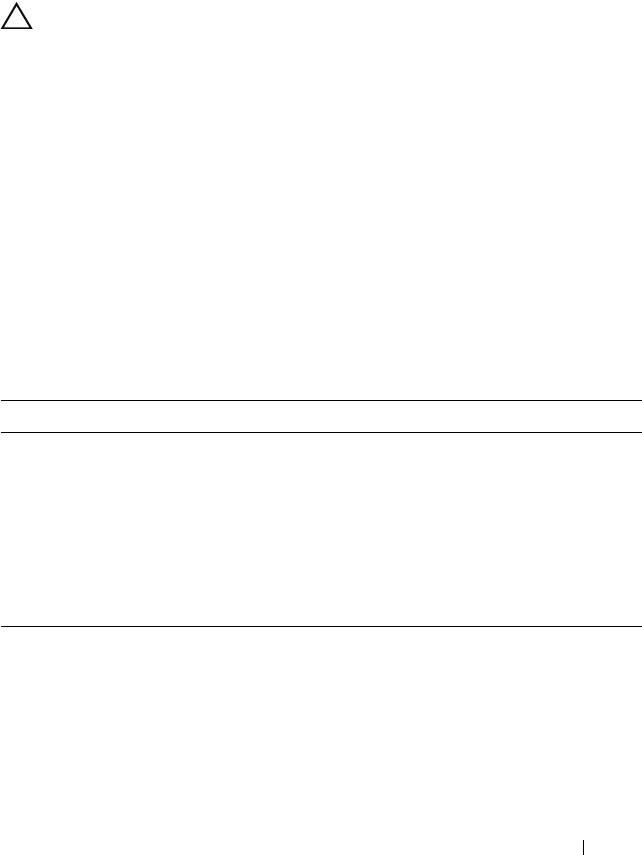
Ejecución de los diagnósticos incorporados
del sistema
Puede ejecutar los diagnósticos incorporados del sistema desde la pantalla
principal de Unified Server Configurator (USC).
PRECAUCIÓN: Utilice los diagnósticos del sistema para probar únicamente
su sistema. La utilización de este programa con otros sistemas puede ocasionar
mensajes de error o resultados no válidos.
1
Mientras se inicia el sistema, pulse <F10> para iniciar la controladora.
2
Haga clic en
Diagnostics
(Diagnósticos) en el panel izquierdo y en
Launch
Diagnostics
(Iniciar diagnósticos) en el panel derecho.
El menú Diagnostics (Diagnósticos) permite ejecutar todas las pruebas
de diagnóstico o pruebas específicas, así como salir de los diagnósticos
del sistema.
Opciones de prueba de los diagnósticos
incorporados del sistema
Haga clic en la opción de prueba en la ventana Main Menu (Menú principal).
Opción de prueba Función
Express Test Realiza una comprobación rápida del sistema. Esta
opción ejecuta pruebas de dispositivos que no requieren
la interacción del usuario.
Extended Test Realiza una comprobación más exhaustiva del sistema.
Esta prueba puede durar una hora o más.
Custom Test Comprueba un dispositivo específico.
Information Muestra el resultado de las pruebas.
Ejecución de los diagnósticos del sistema 205
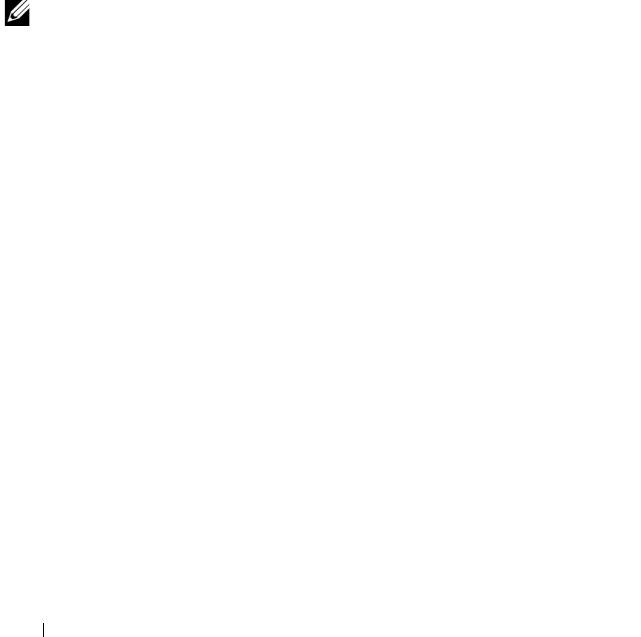
Uso de las opciones de prueba personalizada
Al seleccionar Custom Test (Prueba personalizada) en la ventana Main Menu
(Menú principal), aparece la ventana Customize (Personalizar), que permite
seleccionar los dispositivos que van a probarse y las opciones específicas para
las pruebas, además de ver los resultados de dichas pruebas.
Selección de dispositivos para las pruebas
En el lado izquierdo de la ventana Customize (Personalizar) se enumeran los
dispositivos que pueden probarse. Haga clic en el signo (+) situado junto a
un dispositivo o módulo para ver sus componentes. Haga clic en el signo (+)
de cualquier componente para ver las pruebas disponibles. Si hace clic en un
dispositivo y no en sus componentes, se seleccionan todos los componentes
del dispositivo para la prueba.
NOTA: Tras seleccionar todos los dispositivos y componentes que desea probar,
resalte All Devices (Todos los dispositivos) y, a continuación, haga clic en Run Tests
(Ejecutar pruebas).
Selección de opciones de diagnóstico
En el área Diagnostics Options (Opciones de diagnóstico), seleccione las
pruebas que desea ejecutar en un dispositivo:
•
Non-Interactive Tests Only
(Sólo pruebas no interactivas): sólo ejecuta
pruebas que no requieren la intervención del usuario.
•
Quick Tests Only
(Sólo pruebas rápidas): sólo ejecuta las pruebas rápidas
en el dispositivo.
•
Show Ending Timestamp
(Mostrar indicación de la hora de finalización):
indica la hora del registro de la prueba.
•
Test Iterations
(Repeticiones de la prueba): selecciona el número de veces
que se ejecuta una prueba.
•
Log output file pathname
(Ruta del archivo de salida de registro): permite
especificar la unidad de disquete o la memoria USB en la que se guarda el
archivo de registro de la prueba. No se puede guardar el archivo en una
unidad de disco duro.
206 Ejecución de los diagnósticos del sistema

Visualización de información y resultados
Las siguientes fichas de la ventana Customize (Personalizar) proporcionan
información sobre la prueba y sus resultados:
•
Results
(Resultados): muestra la prueba ejecutada y los resultados.
•
Errors
(Errores): muestra los errores que se han producido durante la
prueba.
•
Help
(Ayuda): muestra información sobre el dispositivo, componente o
prueba seleccionados en ese momento.
•
Configuration
(Configuración): muestra información básica de
configuración sobre el dispositivo seleccionado en ese momento.
•
Parameters
(Parámetros): muestra los parámetros que pueden establecerse
para la prueba.
Ejecución de los diagnósticos del sistema 207

208 Ejecución de los diagnósticos del sistema
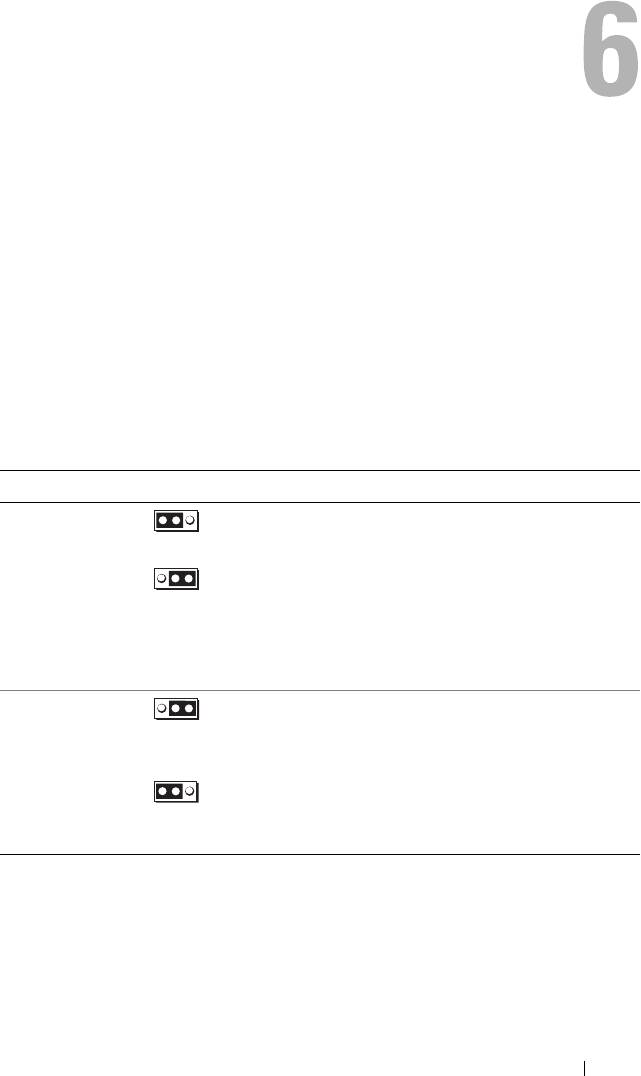
Puentes y conectores
En esta sección se proporciona información específica sobre los puentes
del sistema. También se incluye información básica sobre puentes y
conmutadores y se describen los conectores de las distintas placas del sistema.
Puentes de la placa base
En la ilustración 6-1 se muestra la ubicación de los puentes de configuración
de la placa base. En la tabla 6-1 se enumeran los valores de configuración de
los puentes.
Tabla 6-1. Configuración de los puentes de la placa base
Puente Valor Descripción
PWRD_EN
(predet.)
La función de contraseña está
habilitada (patas 2-4).
La función de contraseña está
deshabilitada y el acceso local
iDRAC6 se desbloqueará la próxima
vez que se apague y se encienda la
alimentación de CA
(patas 4-6)
.
NVRAM_CLR
(predet.)
Los valores de configuración se
conservan cuando se inicia el sistema
(patas 3-5).
Los valores de configuración se borran
la próxima vez que se inicia el sistema
(patas 1-3).
Puentes y conectores 209
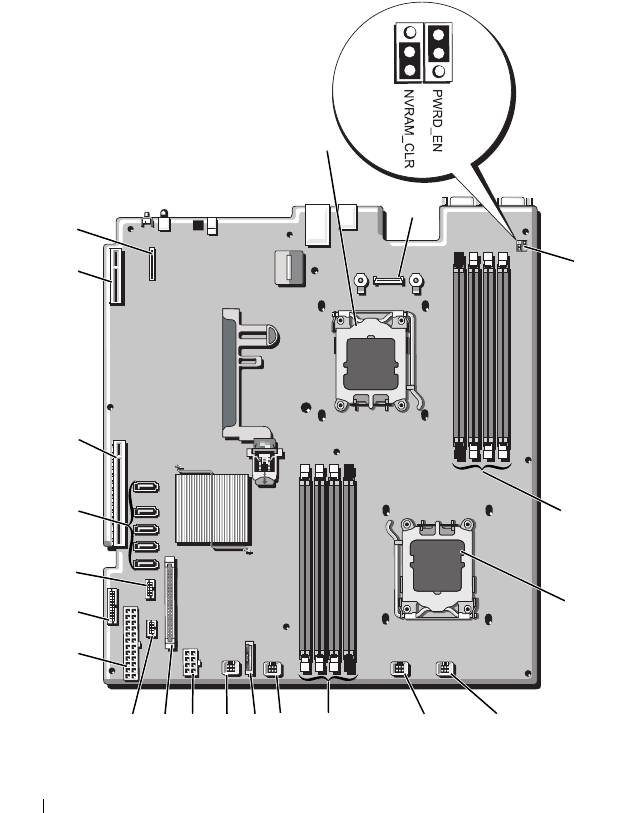
Conectores de la placa base
Para obtener la ubicación y una descripción de los conectores de la placa base,
vea la ilustración 6-1 y la tabla 6-2.
Ilustración 6-1. Conectores de la placa base
1
2
21
3
20
19
18
4
17
5
16
15
14
13
12
11
10
9
8
7
6
210 Puentes y conectores
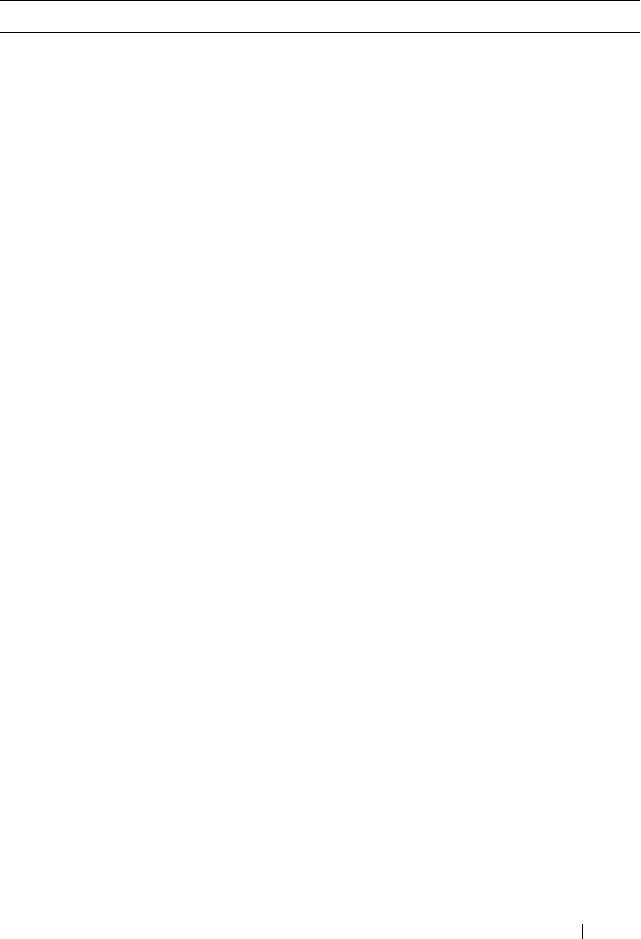
Tabla 6-2. Conectores de la placa base
Nº Conector Descripción
1 CPU2 Procesador 2
2 iDRAC6 Enterprise Conector de la tarjeta iDRAC6 Enterprise
3 PSWD_EN
Puente de habilitación de contraseña
NVRM_CLR
Puente de borrado de NVRAM
4B4
Ranura para módulo de memoria B4
B2
Ranura para módulo de memoria B2 (palanca de
liberación blanca)
B3
Ranura para módulo de memoria B3
B1
Ranura para módulo de memoria B1 (palanca de
liberación blanca)
5 CPU1 Procesador 1
6 FAN1 Conector del ventilador de refrigeración 1
7 FAN2 Conector del ventilador de refrigeración 2
8A1
Ranura para módulo de memoria A1 (palanca de
liberación blanca)
A3
Ranura para módulo de memoria A3
A2
Ranura para módulo de memoria A2 (palanca de
A4
liberación blanca)
Ranura para módulo de memoria A4
9 FAN3 Conector del ventilador de refrigeración 3
10 BATTERY Batería del sistema
11 FAN4 Conector del ventilador de refrigeración 4
12 12V Conector de alimentación de 8 patas
13 FP_CONN Conector del panel de control
14 BP_CONN Conector de alimentación del plano posterior
15 PWR_CONN Conector de alimentación de 24 patas
16 PDB_ I2C Conector de la placa de distribución de alimentación
17 FP_USB_CONN Conector USB del plano posterior
Puentes y conectores 211
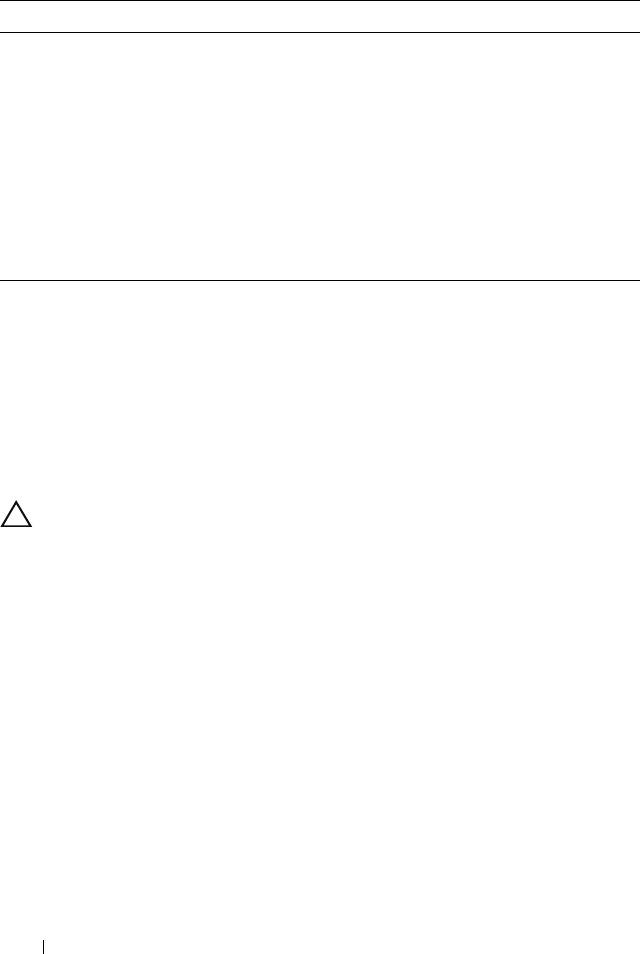
Tabla 6-2. Conectores de la placa base (continuación)
Nº Conector Descripción
18 SATA_A
Conector SATA A
SATA_B
Conector SATA B
SATA_C
Conector SATA C
SATA_D
Conector SATA D
SATA_E
Conector SATA E
19 RISER Conector para tarjeta vertical de expansión
20 RISER Conector para tarjeta vertical de expansión
21 iDRAC6 Express Conector de la tarjeta iDRAC6 Express
Deshabilitación de una contraseña olvidada
Las funciones de seguridad del software del sistema incluyen una contraseña
del sistema y una contraseña de configuración, que se describen
detalladamente en "Uso del programa de configuración del sistema y de UEFI
Boot Manager" en la página 69. El puente de contraseña habilita o deshabilita
estas funciones de contraseña y borra las contraseñas que se están utilizando
actualmente.
PRECAUCIÓN: Muchas de las reparaciones sólo pueden realizarlas los técnicos
de servicio autorizados. El usuario debe llevar a cabo únicamente las tareas de
solución de problemas y las reparaciones sencillas autorizadas en la
documentación del producto o indicadas por el personal de servicio y asistencia
en línea o telefónica. La garantía no cubre los daños ocasionados por
reparaciones que Dell no haya autorizado. Lea y siga las instrucciones de
seguridad entregadas con el producto.
1
Apague el sistema, incluidos los periféricos conectados, y desconéctelo de
la toma eléctrica.
2
Abra el sistema. Consulte "Apertura del sistema" en la página 103.
3
Mueva el puente de contraseña a la posición de deshabilitado para borrar
la contraseña. Vea la tabla 6-1.
Vea la
ilustración 6-1
para localizar el puente de contraseña en la
placa base.
4
Cierre el sistema. Consulte "Cierre del sistema" en la página 105.
212 Puentes y conectores
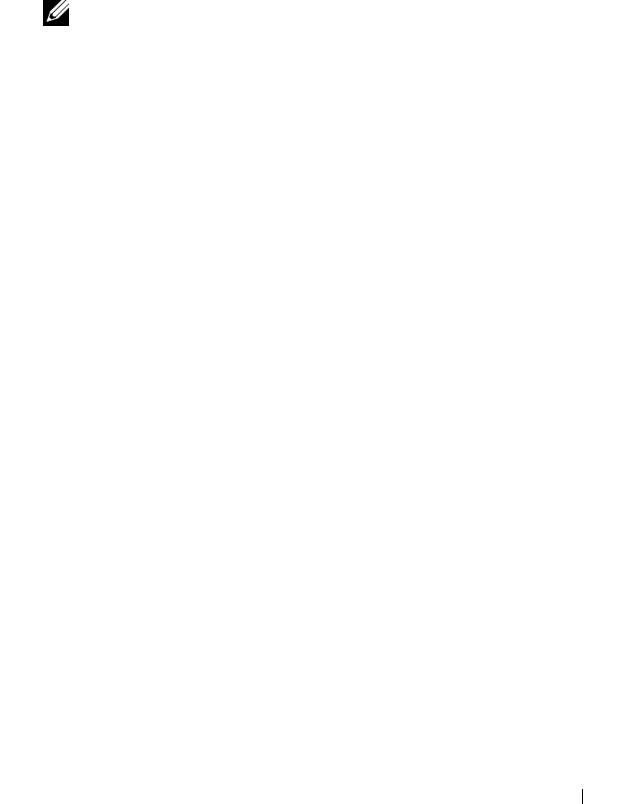
5
Vuelva a conectar el sistema y los periféricos a las tomas eléctricas y,
a continuación, encienda el sistema.
Las contraseñas existentes no se deshabilitan (borran) hasta que no se
inicia el sistema con el conector del puente de contraseña en la posición
de deshabilitado. Sin embargo, antes de asignar una nueva contraseña del
sistema o de configuración, debe devolver el conector del puente a la
posición de habilitado.
NOTA: Si asigna una nueva contraseña del sistema o de configuración con el
conector del puente todavía en la posición de deshabilitado, el sistema
deshabilitará las nuevas contraseñas la próxima vez que se inicie.
6
Apague el sistema, incluidos los periféricos conectados, y desconéctelo de
la toma eléctrica.
7
Abra el sistema. Consulte "Apertura del sistema" en la página 103.
8
Mueva de nuevo el puente de contraseña a la posición de habilitado para
restaurar la función de contraseña. Vea la tabla 6-1.
9
Cierre el sistema. Consulte "Cierre del sistema" en la página 105.
10
Vuelva a conectar el sistema y los periféricos a las tomas eléctricas y,
a continuación, encienda el sistema.
11
Asigne una nueva contraseña del sistema o de configuración.
Para asignar una nueva contraseña mediante el programa de configuración
del sistema, consulte "Funciones de contraseña del sistema y contraseña de
configuración" en la página 89.
Puentes y conectores 213

214 Puentes y conectores
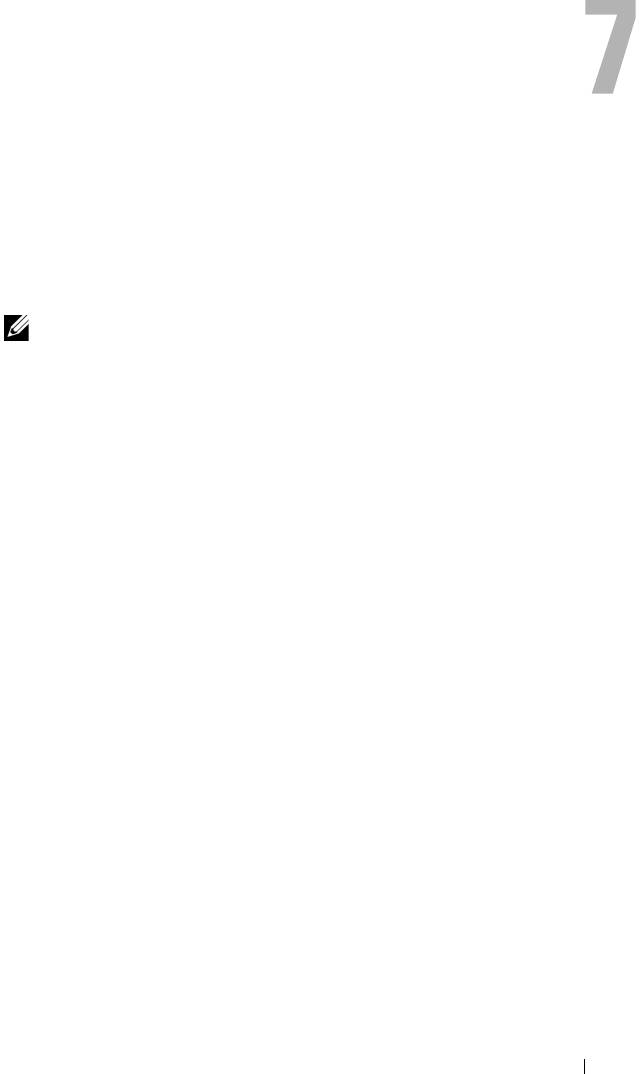
Obtención de ayuda
Cómo ponerse en contacto con Dell
Los clientes de los Estados Unidos pueden llamar al 800-WWW-DELL
(800-999-3355).
NOTA: Si no dispone de una conexión a Internet activa, puede encontrar
información de contacto en la factura de compra, en el albarán o en el catálogo
de productos de Dell.
Dell proporciona varias opciones de servicio y asistencia en línea o telefónica.
Puesto que la disponibilidad varía en función del país y del producto, es
posible que no pueda disponer de algunos servicios en su área. Si desea
ponerse en contacto con Dell para tratar cuestiones relacionadas con las
ventas, la asistencia técnica o el servicio al cliente:
1
Vaya a
support.dell.com
.
2
Seleccione su país o región en el menú desplegable
Choose A
Country/Region
(Elija un país/región) que aparece al final de la página.
3
Haga clic en
Contáctenos
en el lado izquierdo de la página.
4
Seleccione el enlace de servicio o asistencia apropiado de acuerdo con
sus necesidades.
5
Elija el método para ponerse en contacto con Dell que le resulte
más cómodo.
Obtención de ayuda 215

216 Obtención de ayuda

Índice
A
características del sistema
acceder, 13
actualizaciones
componentes del panel
procesador, 151
frontal, 14
administración del sistema
componentes e indicadores del
incorporado, 95
panel posterior, 25
alimentación,
conector de memoria USB, 149
indicadores, 14, 29
conectores
asistencia
placa base, 210
ponerse en contacto con Dell, 215
USB, 14
aviso, mensajes, 67
vídeo, 14
configuración, contraseña, 93
B
conjunto de panel de control
componentes, 14
batería
componentes del panel LCD, 19
solución de problemas de la
extraer, 160, 164
batería de la tarjeta
instalar, 162, 167
RAID, 196
contraseña
batería (sistema)
configuración, 93
sustituir, 156
sistema, 90
baterías
contraseñas
solución de problemas, 187
deshabilitar, 212
BMC
cubierta
configurar, 96
abrir, 103
cerrar, 105
C
cubierta de refrigeración
extraer, 106
cablear
instalar, 107
unidad óptica, 116
Índice 217

D
extraer (continuación)
placa de plano posterior SAS, 167
Dell
procesador, 151
ponerse en contacto, 215
tarjeta de expansión, 137
Dell PowerEdge Diagnostics
unidad de disco duro de
utilizar, 203
relleno, 108
diagnósticos
cuándo deben utilizarse, 204
opciones de prueba, 205
F
opciones de prueba
fuente de alimentación, panel
avanzadas, 206
de relleno, 125
utilizar Dell PowerEdge
fuentes de alimentación
Diagnostics, 203
extraer, 123
DIMM
indicadores, 29
Consulte módulos de memoria
sustituir, 125
(DIMM).
disipador de calor, 152
G
garantía, 68
E
embellecedor, 102
error, mensajes, 70
I
extraer
indicadores
conjunto de panel de
alimentación, 14, 29
control, 160, 164
NIC, 28
controladora SAS, 141
panel frontal, 14
cubierta, 103
inicio
cubierta de refrigeración, 106
acceder a las características del
embellecedor, 102
sistema, 13
fuente de alimentación, 123
módulos de memoria, 132
panel de relleno para el hueco de la
fuente de alimentación, 125
placa base, 176
218 Índice

instalar
módulos de memoria (DIMM)
conjunto de panel de
configuraciones
control, 162, 167
UDIMM, 134-135
controladora SAS, 143
configurar, 127
cubierta de refrigeración, 107
extraer, 132
módulos de memoria, 130
instalar, 130
panel de relleno para el hueco de la
fuente de alimentación, 126
placa de plano posterior SAS, 171
N
procesador, 154
NIC
tarjeta de expansión, 135
indicadores, 28
unidad de disco duro
solución de problemas, 184
(intercambio activo), 110
unidad de disco duro de
números de teléfono, 215
relleno, 109
O
L
optimización, modo de
Lifecyle Controller, 95
memoria, 128
M
P
memoria
panel de relleno
solución de problemas, 190
fuente de alimentación, 125
unidad de disco duro, 108
memoria USB
solución de problemas, 192
panel LCD
componentes, 19
mensajes
menús, 21
aviso, 67
LCD de estado, 32
pantallas del programa de
mensajes de error, 70
configuración del sistema
sistema, 49
principal, 72
modo de memoria
optimización, 128
Índice 219

pautas
programa de configuración
conectar dispositivos externos, 28
del sistema (continuación)
instalación de la tarjeta de
opciones de administración de
expansión, 133
servidor incorporado, 82
instalación de memoria, 127
opciones de comunicaciones
serie, 80
placa base
opciones de dispositivos
conectores, 210
integrados, 78
extraer, 176
opciones de seguridad del
instalar, 178
sistema, 84
puentes, 209
pulsación de tecla para entrar, 70
placa de plano posterior SAS
proteger el sistema, 84, 91
extraer, 167
puentes (placa base), 209
instalar, 171
ponerse en contacto con
Dell, 215
R
POST
ranuras
acceder a las características
Consulte ranuras de expansión.
del sistema, 13
ranuras de expansión, 133
procesador
actualizaciones, 151
refrigeración del sistema
Consulte procesador.
solución de problemas, 189
extraer, 151
instalar, 154
procesadores
S
solución de problemas, 200
seguridad, 181
programa de configuración
seguridad del TPM, 84
del sistema
sistema
asignaciones de IRQ PCI, 79
abrir, 103
configuración de inicio, 77
cerrar, 105
configuración de la memoria, 74
configuración de SATA, 76
sistema mojado
configuración del procesador, 75
solución de problemas, 185
opciones de administración de
sistema, contraseña, 90
energía, 83
220 Índice

